U盘启动盘如何重装电脑win7系统
 2019/09/04
2019/09/04
 1202
1202
一个装有PE镜像文件的U盘就称得上是一个启动U盘,很多人没接触过的话肯定会好奇这个有什么用。小编就告诉你,启动U盘可以多次重装系统,制作一个win7U盘启动盘,就可以重复使用,就算是中途突然退出下次也可以重新操作。既然用处这么多,小编和大家一起分享怎么使用制作好的U盘启动盘来重装电脑win7系统。
准备工具
1. 一个制作好的U盘启动盘(具体的U盘启动盘制作步骤可以在黑鲨官网上进行查询)
2. 一台正常使用的电脑。
小编有话说:大家打开黑鲨装机大师软件之前,一定要将所有的杀毒软件关闭,以免系统重装失败。
具体步骤
1. 提前在官网上下载黑鲨装机大师软件。
2. 双击打开黑鲨软件,在黑鲨界面中点击“U盘启动”下的“快捷键”进行查询电脑的启动热键。或者直接在下表进行查询启动快捷键。
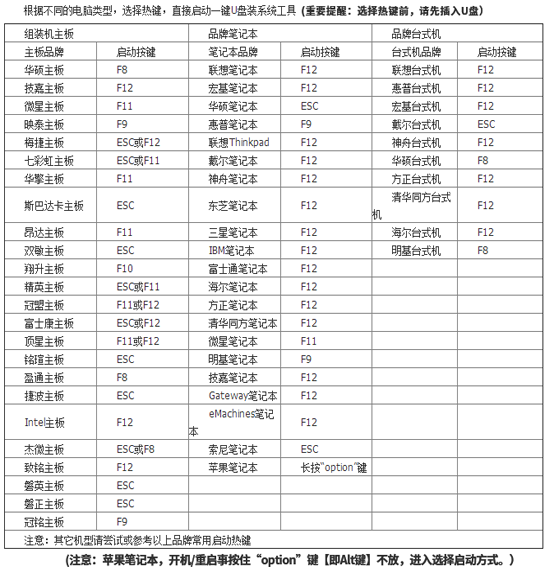
3. 将启动U盘插入电脑后重启电脑。出现开机界面时猛戳启动快捷键,在设置界面中使用键盘上的“↑”和“↓”选择“usb”字样的菜单项,回车进入。

4.通过以上步骤就可以设置U盘为第一启动项,此时出现黑鲨U盘维护制作工具界面,根据自己需要选择“新机型”或者“旧机型”进入。
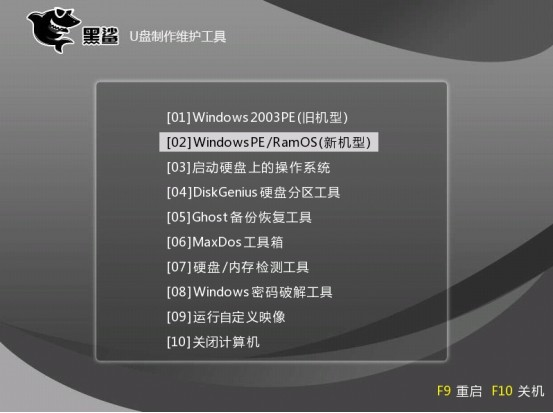
成功进入黑鲨PE桌面后,在黑鲨装机工具界面选中选择U盘中的系统文件,点击“安装”系统。
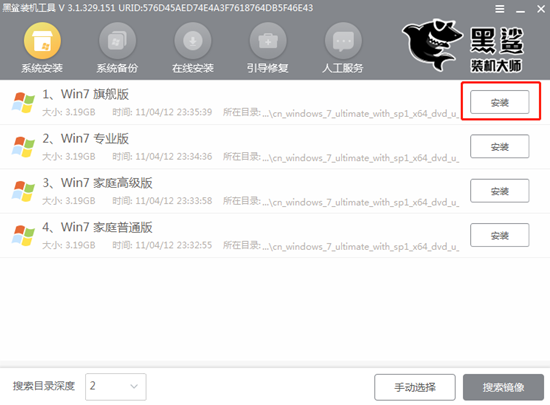
5.开始选择系统文件的安装位置,或者系统默认选择,最后点击“开始安装”。
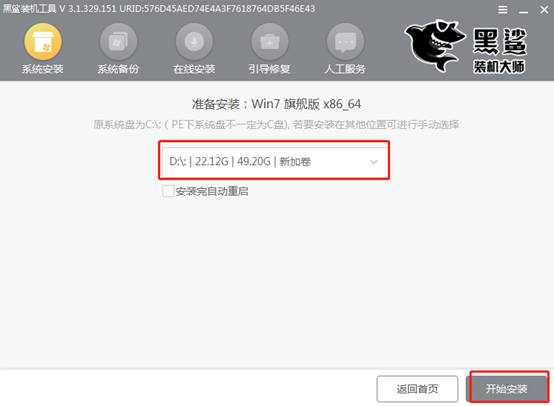
在以上界面中确认安装位置后,点击“确定”继续操作。
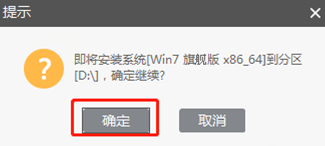
6.黑鲨进入自动安装系统文件的状态,此过程无需任何操作。
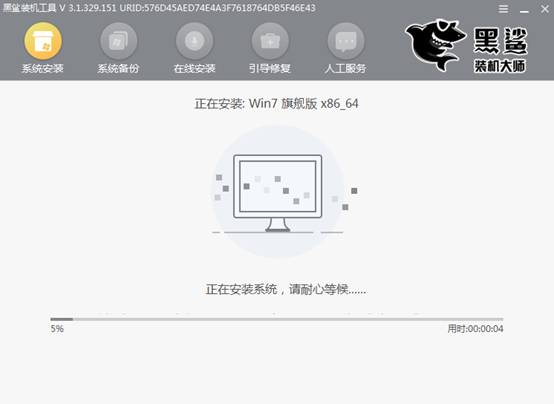
经过一段时间系统成功安装后,我们需要拔掉U盘等一切外界设备,最后点击“立即重启”电脑。
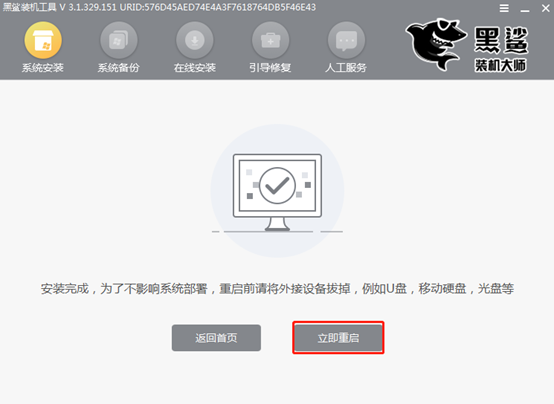
电脑重启成功后,最后进入系统环境的部署安装,等待部署安装完成时才会进入win7桌面。此刻U盘启动盘就已经成功安装了win7系统,整个流程就是这么简单,你清楚了吗?
